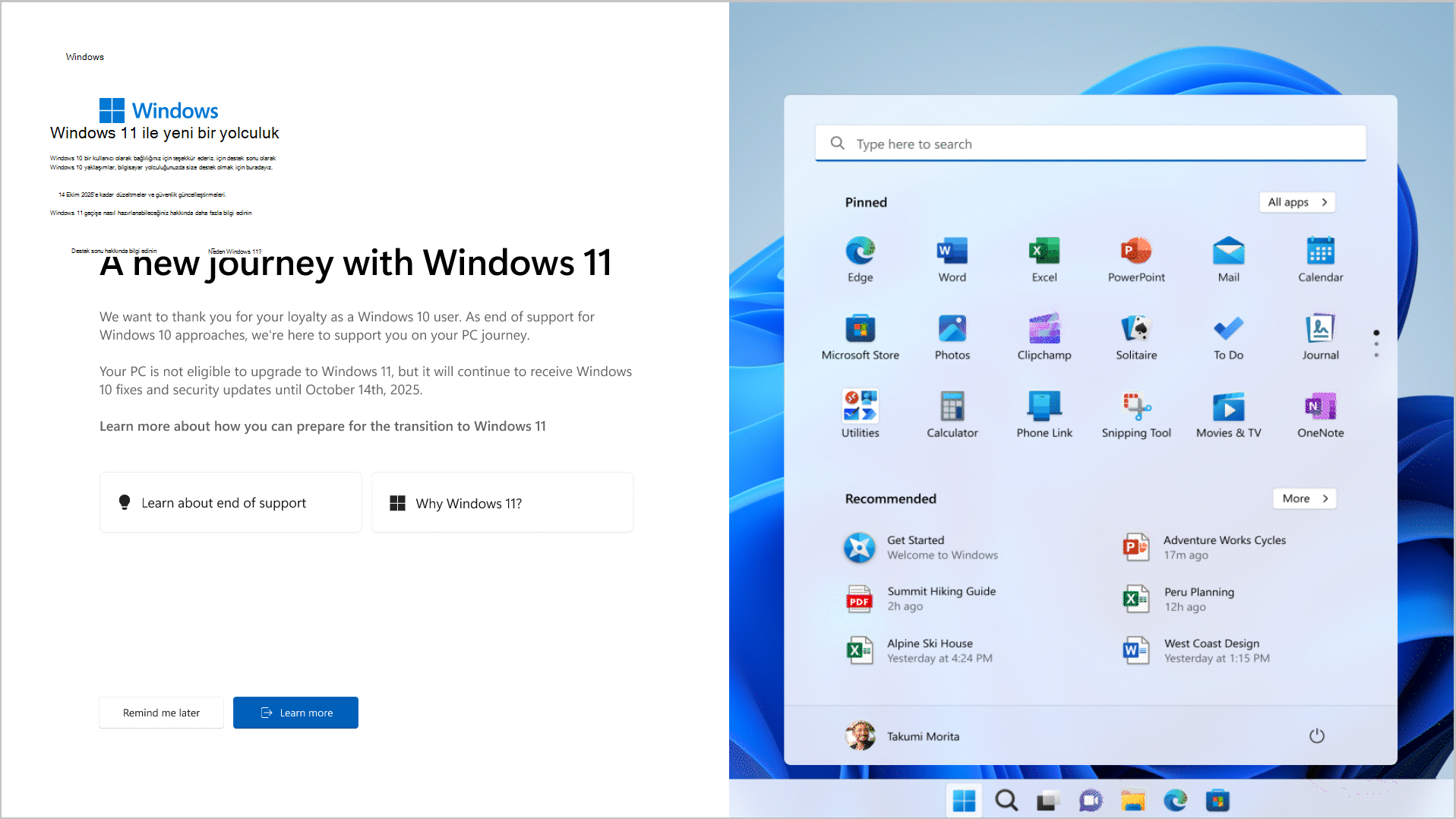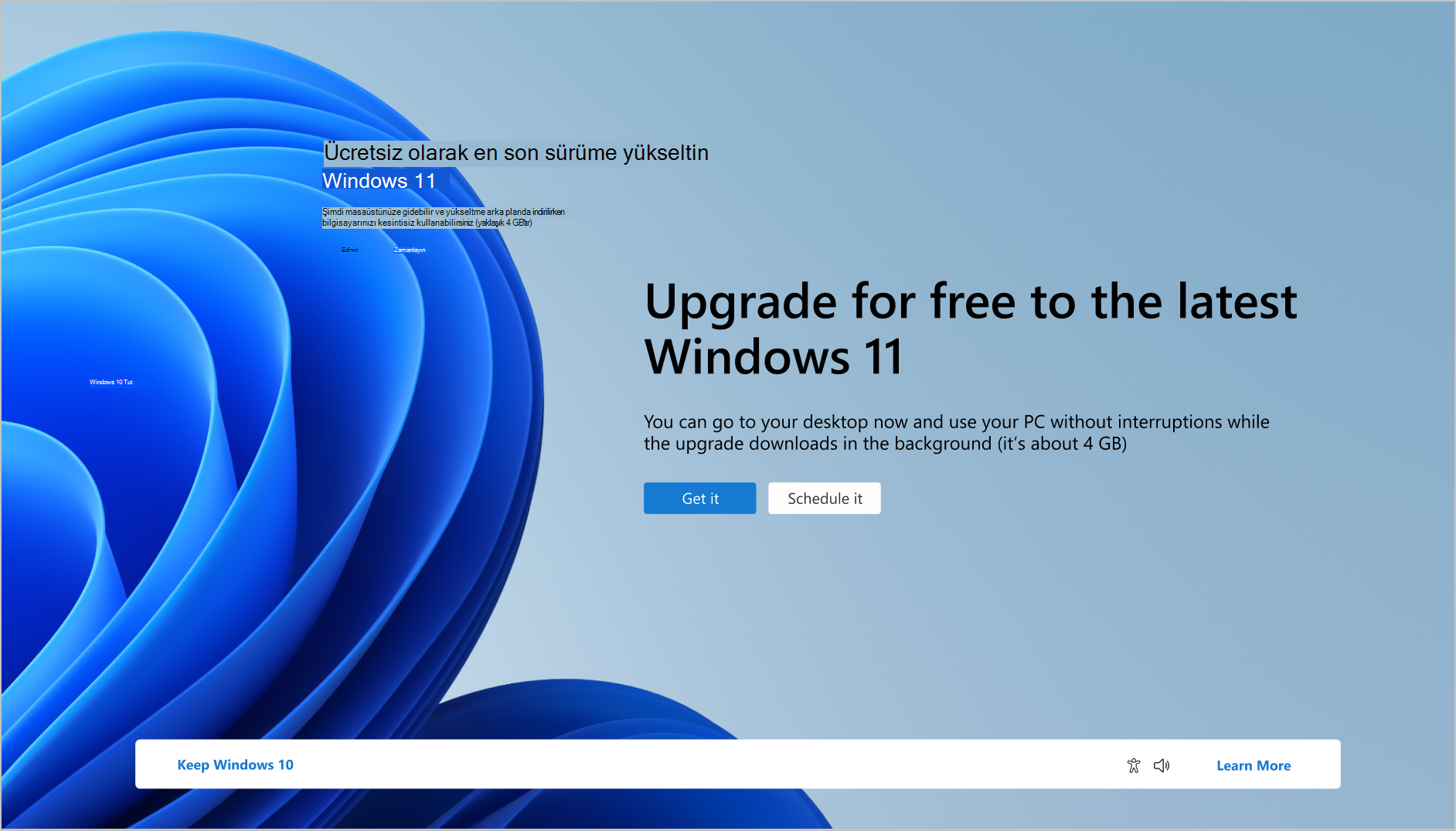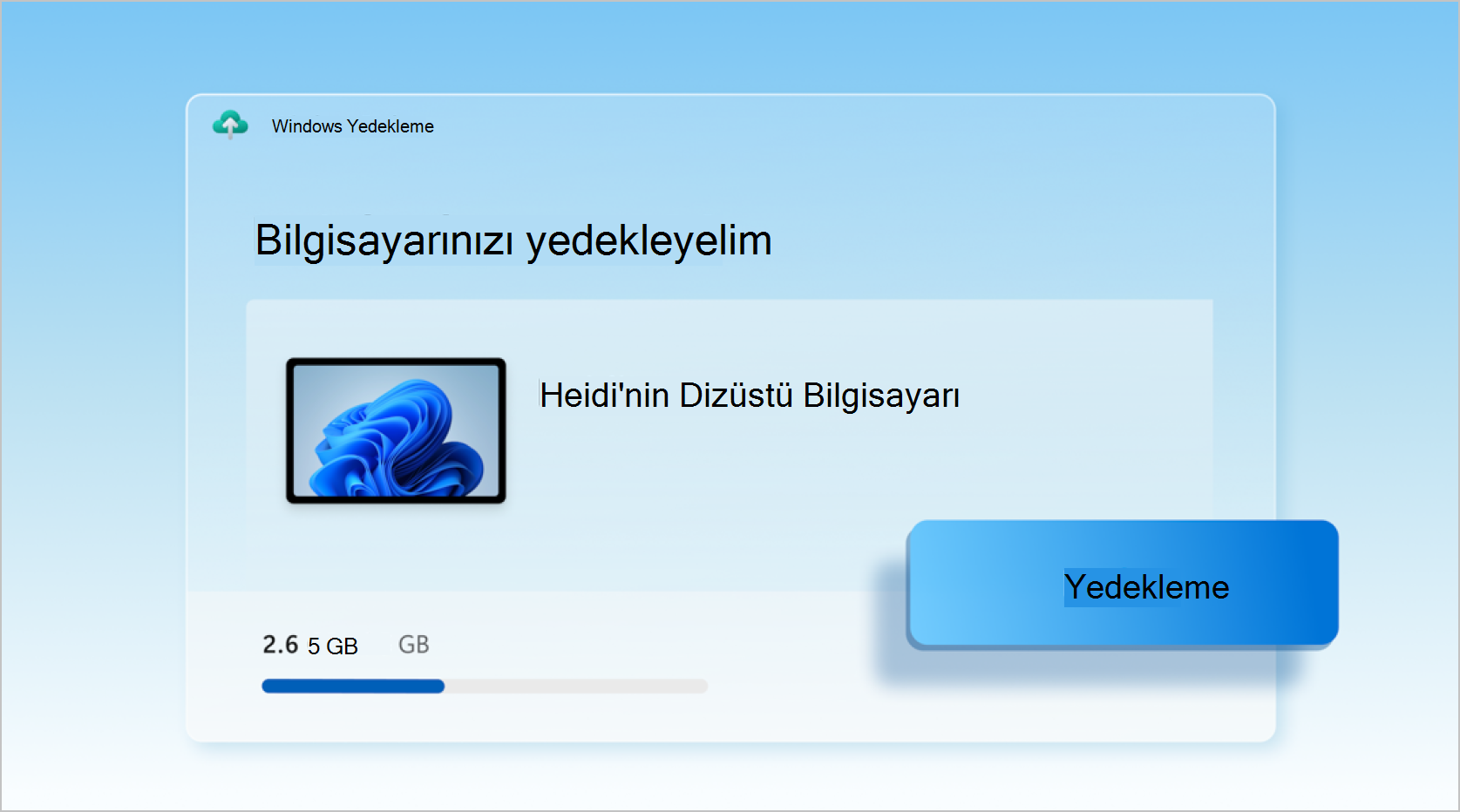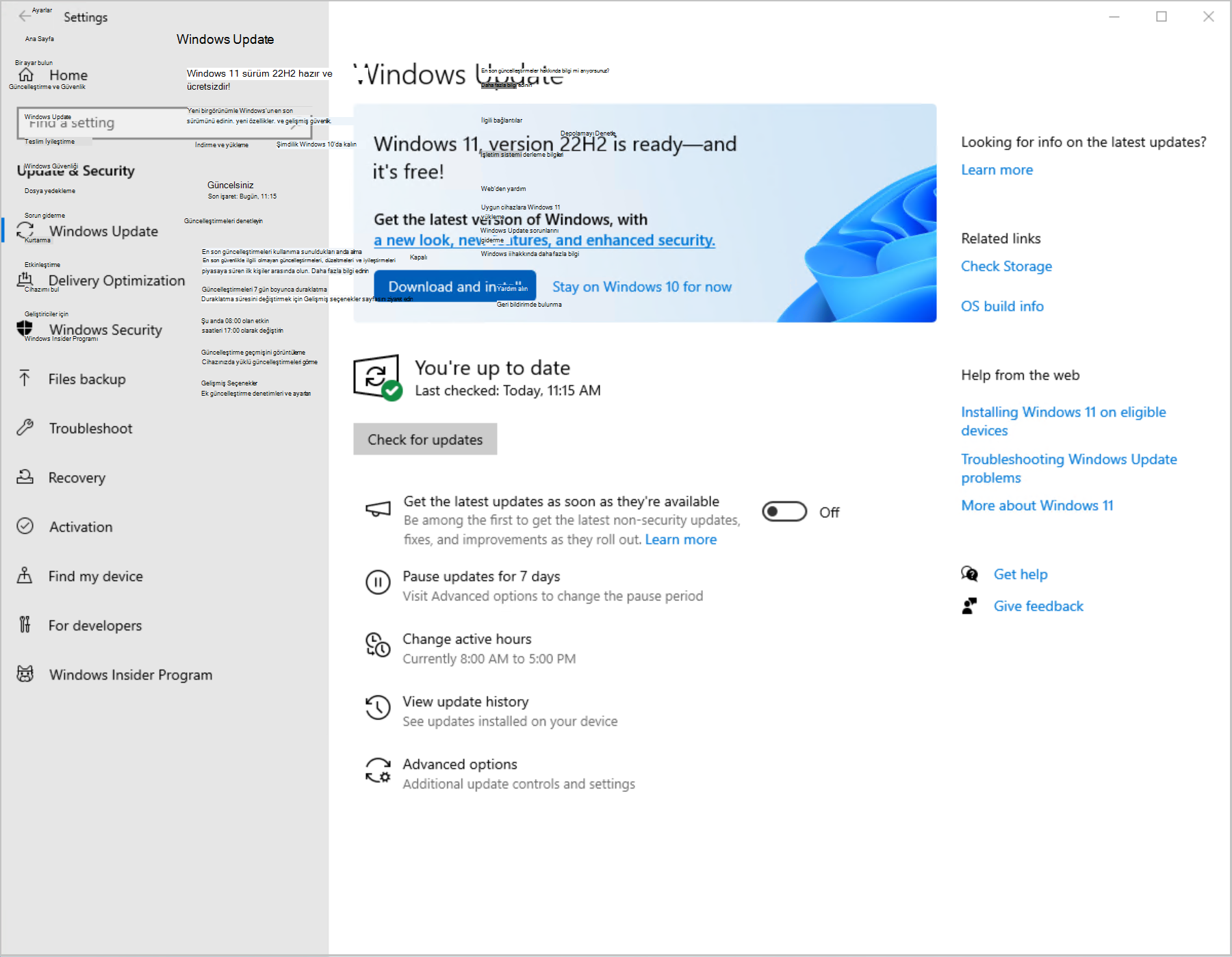Windows 10, 14 Ekim 2025'te destek sonuna (EoS) ulaşacaktır. Bu kılavuz, Windows 10 desteği sona erdikten sonra üretken ve güvenli kalmanızı sağlamak için Windows 11 geçişine hazırlanmanıza yardımcı olur.
Windows 10 desteğinin sonunu anlama ve buna hazırlanma
Windows 10 bir müşteriyseniz, destek sonuna hazırlanmanın zamanı geldi ve Microsoft size yol göstermek için burada olacak. Destek Ekim 2025'te sona erdiğinde, Windows 10 çalışmaya devam eder, ancak artık düzeltmeleri, yeni özellikleri veya güvenlik güncelleştirmelerini almaz.
Bilgisayarınız Windows 11 yükseltmeye uygun değilse, 2024'te bilgisayarınızda destek sonu ve daha fazla bilgi edinme seçeneği hakkında sizi bilgilendiren bir nezaket bildirimi görmeyi bekleyebilirsiniz.
Bilgisayarınız Windows 11 yükseltmeye uygunsa, ücretsiz olarak Windows 11 yükseltme için doğrudan bir yol sağlayan bir nezaket bildirimi görmüş olabilirsiniz.
Planlamanıza bugün başlamak istiyorsanız, Windows 10'den Windows 11 nasıl geçiş yapabileceğinizi öğrenmek için Windows'un Önceki Sürümleri için Destek Sonu sayfasını ziyaret edebilirsiniz.
Destek sonuna hazırlanmak için önemli bir öneri, bilgisayarınızın yedeğini oluşturmaktır. Windows Yedekleme, dosyalarınızı, fotoğraflarınızı, ayarlarınızı, uygulamalarınızı ve oturum açma kimlik bilgilerinizi kaydetmenize yardımcı olan hızlı ve kolay bir işlemdir; böylece yeni bilgisayarınıza geçmeye hazır olduğunuzda verilerinizi otomatik olarak geri yükleyebilirsiniz.
Windows 11 yükseltme
Bilgisayarınız en düşük donanım gereksinimlerini karşılıyorsa ve doğrudan Windows 11 yükseltmeye uygunsa, yükseltme hakkında zaten bir bildirim almış olabilirsiniz. Bilgisayarınızın ücretsiz yükseltme için uygun olup olmadığını denetlemek için Başlangıç > Ayarları > Güncelleştirme & Güvenlik >Windows Update'ne gidin ve Güncelleştirmeleri denetle'yi seçin.
Windows Update bilgisayarınızın yükseltmeye hazır olup olmadığını size söyler ve ücretsiz yükseltmenizi yükleme yönergelerini sağlar. Kullandığınız cihaz bir BT yöneticisi tarafından yönetiliyorsa (örneğin, bilgisayarınızı bir işletmede kullanıyorsanız), yükseltme hakkında daha fazla bilgi için bu cihaza yönlendirilirsiniz.
Bilgisayarınız uygun değilse veya Windows 11 önceden yüklenmiş yeni bir bilgisayar istiyorsanız, en son Windows 11 bilgisayarları inceleyerek başlamak isteyebilirsiniz. Bu araç , benzersiz gereksinimlerinize göre doğru bilgisayarı bulmanıza yardımcı olur.
Ekim 2025'den sonra Windows 10 bilgisayarınızı daha güvenli tutma
14 Ekim 2025'den önce Windows 11 yükseltmemeye karar verirseniz, Windows 10 bilgisayarınız çalışmaya devam eder, ancak güvenlik risklerine ve virüslere karşı daha savunmasız hale gelir.
Microsoft, destek sona erdikten sonra mevcut bilgisayarlarını kullanmaya devam etmek isteyen tüketici müşterileri için ilk kez bir Genişletilmiş Güvenlik Güncelleştirmeler (ESU) programı sunacaktır. Programın kuruluş odaklı bir tekliften genişletilmesi, henüz Windows 11 geçmeye hazır olmayan ve cihazlarının kullanımını genişletmek isteyen müşteriler için önemli bir avantajdır.
Tüketici ESU programı, kayıtlı bilgisayarların destek sonu tarihinden sonra en az bir yıl boyunca kritik ve önemli güvenlik güncelleştirmeleri almasını sağlar. ESU'ya kaydolma ve fiyatlandırma hakkında daha fazla bilgi için Windows 10 Tüketici Genişletilmiş Güvenlik Güncelleştirmeler (ESU) programı makalesine bakın.
Her zamanki gibi, ESU programı Windows 10 ticari müşteriler için de kullanılabilir. İş kullanıcısı veya BT uzmanıysanız https://aka.ms/Windows/CloudBasedUpdates ziyaret ederek Windows 10EoS'ye nasıl hazırlanacağınızı öğrenin ve bulut tabanlı yönetim kullananlar için yeni tekliflerden yararlanın. Eğitim kurumları ve kar amacı gütmeyen kuruluşlar için One Microsoft ekibinize veya Microsoft Toplu Lisanslama kurumsal bayinize başvurarak ek ayrıntılara göz atın.
Bilgisayarınızı sorumlu bir şekilde geri dönüştürme
Microsoft, cihazların sürdürülebilir, güvenli ve sorumlu bir şekilde kullanım ömrü sonu yönetimine kararlıdır. Bilgisayarını, pilini veya ambalajını geri dönüştürmek isteyen herkes için genel geri dönüşüm programları kullanılabilir. Ülkenizde bilgisayarınızı geri dönüştürme hakkında bilgi için Kullanım süresi sonu yönetimi ve geri dönüşüm sayfasını ziyaret edin.